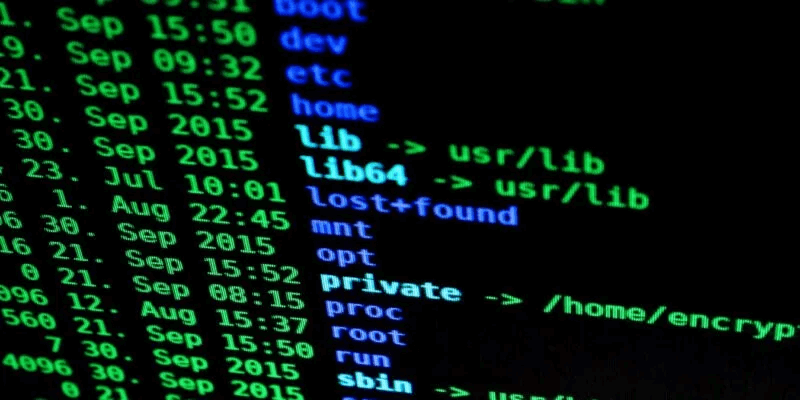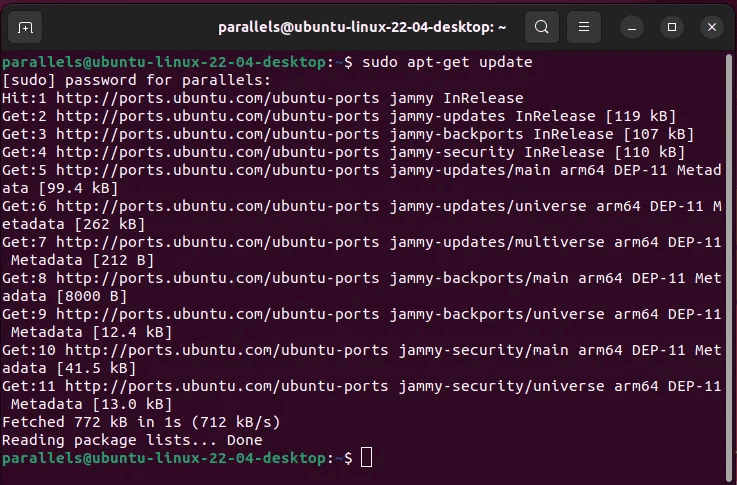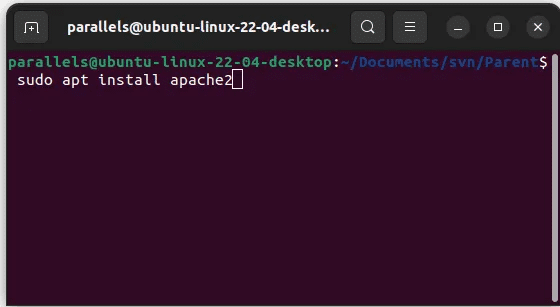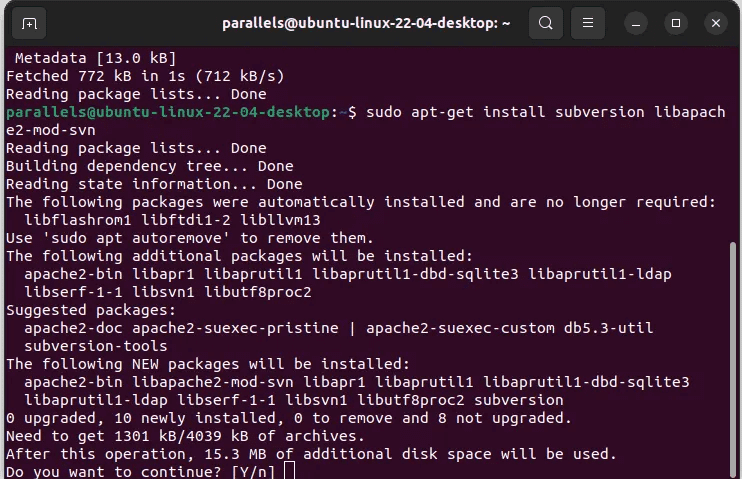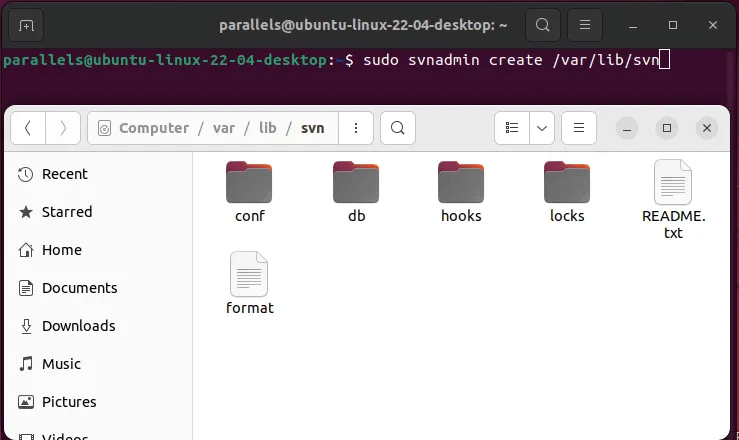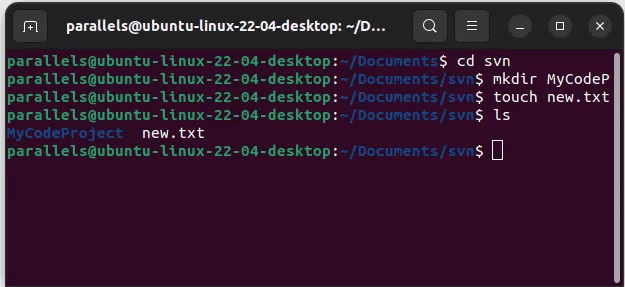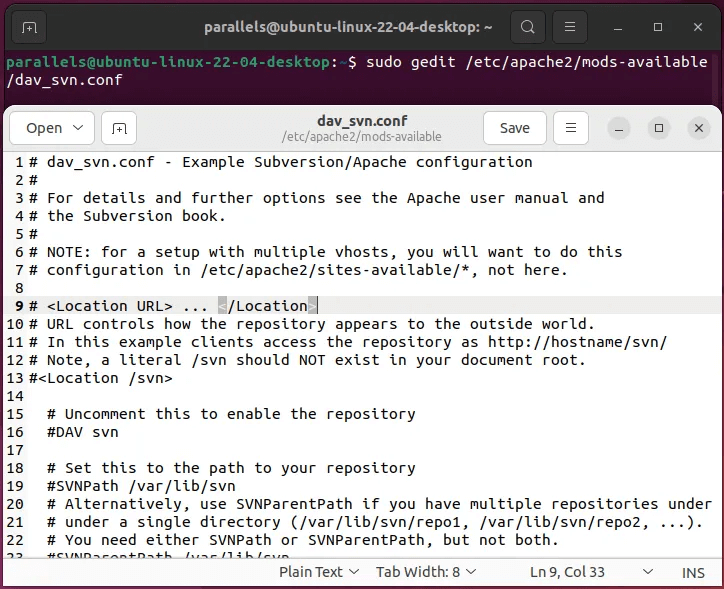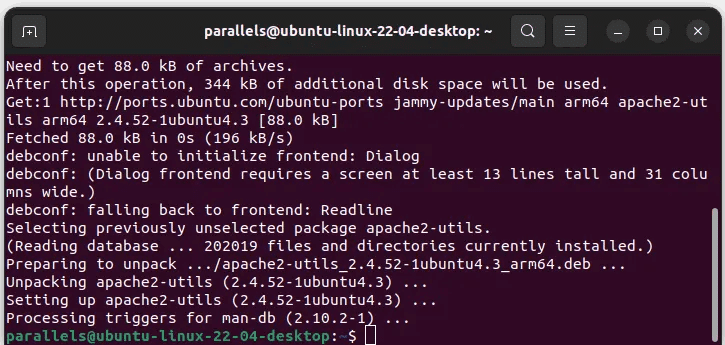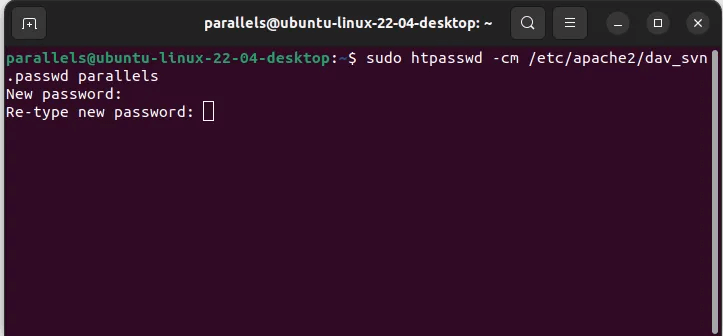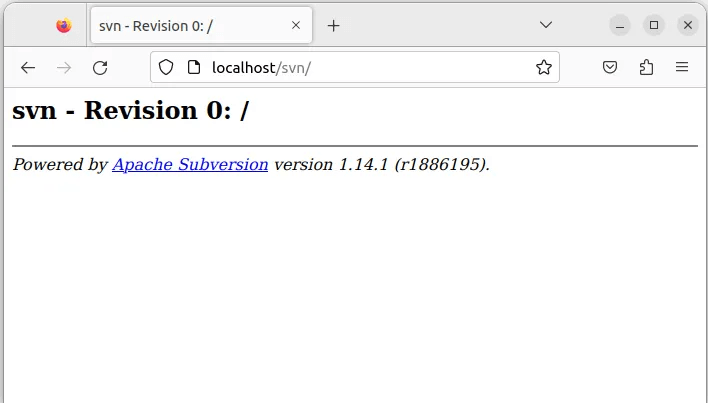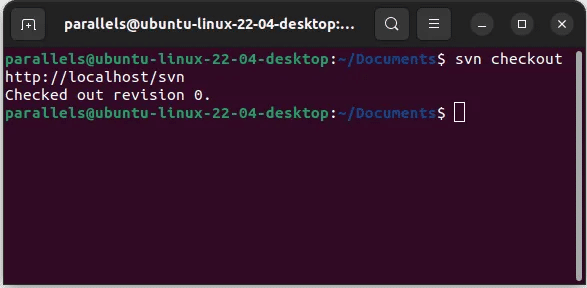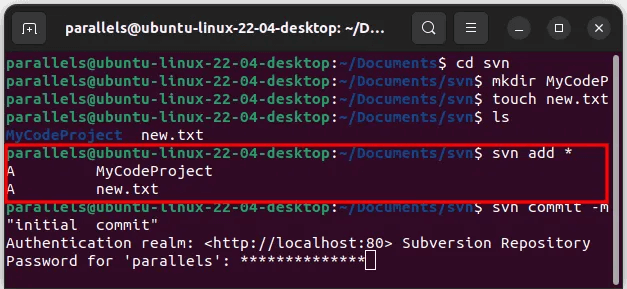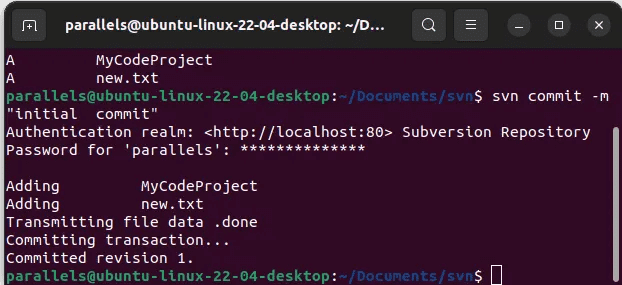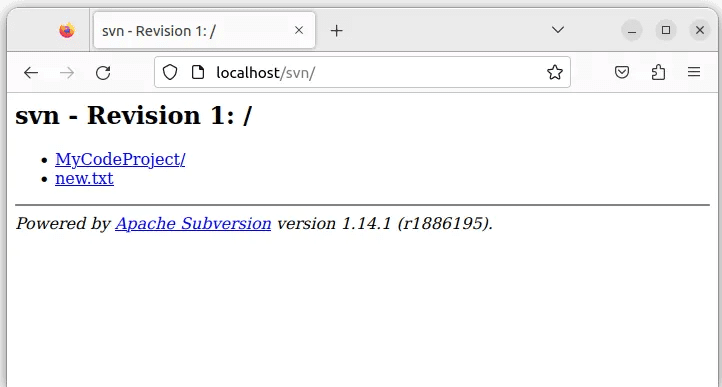Hur man ställer in Subversion versionskontroll i Ubuntu
När du utvecklar ett projekt kanske du vill använda versionskontroll så att du enkelt kan återställa en fil till en tidigare version för att åtgärda fel eller återställa tidigare raderade filer. i ubuntu Ett enkelt sätt att kontrollera version är att ställa in en Subversion-server i Ubuntu (SVN).
Letar du efter en mer populär versionskontroll? Kontrollera En nybörjarguide till Git.
Vad är Subversion?
Subversion är ett program för versionskontroll med öppen källkod. Det låter dig skapa versioner av din kod eller projekt för enkel referens i framtiden.
Subversion liknar Git, en annan versionskontrollmjukvara, även om deras inre funktioner skiljer sig från varandra.
Subversion är lättare att lära sig, med färre kommandon. Du arbetar alltid på ett centralt Subversion-förråd när ändringar genomförs, vilket eliminerar förvirring mellan lokala och fjärråterförda förråd. Men om du inte har tillgång till det här centrala arkivet (om du inte har en internetanslutning) kan du inte begå commits. Subversion saknar också vissa livskvalitetsfunktioner som Git har. Glöm inte heller att Git nu är mer populärt på grund av tillkomsten av GitHub och GitLab-sajter, så du kommer att få mer värde av att lära dig Git istället.
Subversion stanna
Det första du ska göra är att installera Subversion.
- Öppen Terminal .app med standardgenvägen Ctrl + Alt + T
- gå upp Systemuppdateringar:
sudo apt uppdatera
- Installera Apache-server:
sudo apt install apache2
4. Ange kommandot för att installera Subversion:
sudo apt installera subversion libapache2-mod-svnStiga på Y På frågan Fortsätt installationen.
5. Skapa en katalog för serverförrådet:
sudo svnadmin skapa /var/lib/svn
6. Uppdatera Åtkomstbehörigheter Till lagret:
sudo chown -R www-data:www-data /var/lib/svn sudo chmod 770 -R /var/lib/svn
Bra att veta: Ta reda på alla skillnader mellan Apache och Nginx.
Apache-konfiguration för SVN Access
Ställ sedan in en Apache-server med SVN.
- Öppen Apache SVN-konfigurationsfil:
sudo nano /etc/apache2/mods-available/dav_svn.conf
2. Hitta raderna nedan och ta bort "#" Hon måste avsluta prenumerationen:
... DAV svn SVNPath /var/lib/svn ... AuthType Basic AuthName "Subversion Repository" AuthUserFile /etc/apache2/dav_svn.passwd ... Kräv giltig användare ...3. Installera Verktyg för Apache:
sudo apt installera apache2-utils
4. Skapa Lösenord För ditt användarnamn:
sudo htpasswd -cm /etc/apache2/dav_svn.passwd ditt användarnamnkom ihåg lösenordet; Du behöver den för att köra SVN-kommandon senare.
5. Starta om apache använder sig av:
sudo /etc/init.d/apache2 starta omÖppna din webbläsare och gå till http://localhost /svn. Om du ser följande, lyckades installationen!
Bra att veta: Apache låter dig också vara värd för en webbplats på din dator. Lär dig hur du förbereder Apache för hög trafik till din webbplats.
Lägg till projektfilerna i SVN
Nu när du har ett tomt SVN-förråd, följ dessa steg för att arbeta med det.
- Ladda ner en arbetskopia från det tomma arkivet med:
svn utcheckning http://localhost/svn
- Gå till mappen "svn" nyskapad fil och skapa eller kopiera projektfilerna till den.
- använda sig av svn lägg till * Väljer alla ändrade filer i din arbetskopia som ska committeras.
- Ange ditt svn commit -m "ditt commit meddelande" för att commit och ladda upp filer som lagts till i föregående steg till SVN-förvaret. Du måste ange lösenordet du skapade tidigare för detta kommando.
- Uppdatering http://localhost/svn. Om du ser dina nya filer och ett ökande antal "Review", har du lyckats!